HarmonyOS鸿蒙Next中怎么把真机调试的屏幕映射到电脑上?
HarmonyOS鸿蒙Next中怎么把真机调试的屏幕映射到电脑上?
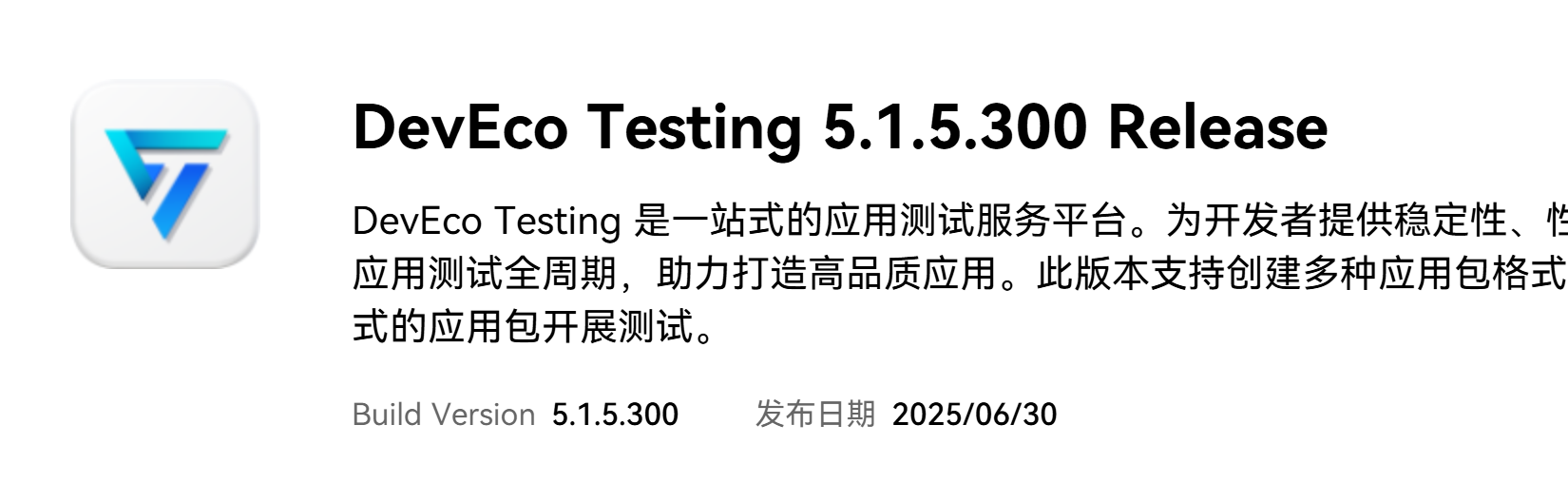
你好,可以安装这个,具有投屏功能
更多关于HarmonyOS鸿蒙Next中怎么把真机调试的屏幕映射到电脑上?的实战系列教程也可以访问 https://www.itying.com/category-93-b0.html
用官方工具DevEco Testing:支持将设备界面实时投放到PC上,并支持在PC上对设备进行按键操作、查看设备/应用信息,文件管理、下发指令等。在设备上开启【开发者模式】后,点击开始投屏,即可进入设备投屏状态。


UIViewer可获取设备快照、控件树信息及控件节点属性,辅助自动化脚本开发。

在设置-基础设置中,支持修改报告是否自动上传至组织空间,支持设置免密登录模式,及修改数据的保存路径。

在设置-问题反馈中,支持提交在使用过程中遇到的问题

在设置-关于中,支持查看当前DevEco Testing客户端版本号、隐私声明。点击检查更新,即可手动检查并更新获取最新版本。

DevEco Testing可以实现
华为电脑的话多屏协同也是可以的,
DevEco Testing是HarmonyOS应用开发的一款专项集成测试工具,提供了稳定性测试、安全测试、性能功耗测试、回归测试、应用基础质量测试等多项测试能力。仅支持USB连接本地设备调测,暂不支持模拟器。
设备投屏支持将设备界面实时投放到PC上,并支持在PC上对设备进行操作,如按键操作、查看设备/应用信息,文件管理、自定义指令等常用操作。
注:需要在设备上开启【开发者模式】后,点击开始投屏,即可进入设备投屏状态。如果同时连接了多台设备,需要选择投屏的设备和投屏模式。
DevEco Testing
在HarmonyOS Next中,可通过HiStudio的Device Manager实现真机屏幕映射。确保设备开启USB调试模式后,连接电脑,在HiStudio中选择对应设备,点击"Screen Mirroring"功能即可实时显示设备屏幕。该功能基于鸿蒙分布式能力实现,无需第三方工具。映射时保持USB连接稳定,部分机型可能需要手动开启"允许屏幕投射"权限。
在HarmonyOS Next中进行真机屏幕映射到电脑,可以通过以下两种方式实现:
- 使用DevEco Studio的Device Manager:
- 连接设备后,在DevEco Studio的"Tools > Device Manager"中
- 选择已连接的设备,点击"Screen Mirroring"按钮
- 需要确保设备已开启USB调试模式
- 使用scrcpy工具(开源方案):
- 安装scrcpy并配置ADB环境
- 通过USB连接设备后执行命令:
scrcpy --tcpip=设备IP - 支持有线/无线连接方式
注意事项:
- 两种方式都需要开启设备的开发者选项和USB调试
- 无线连接需要确保设备和电脑在同一局域网
- 部分功能可能依赖具体设备型号和HarmonyOS版本






